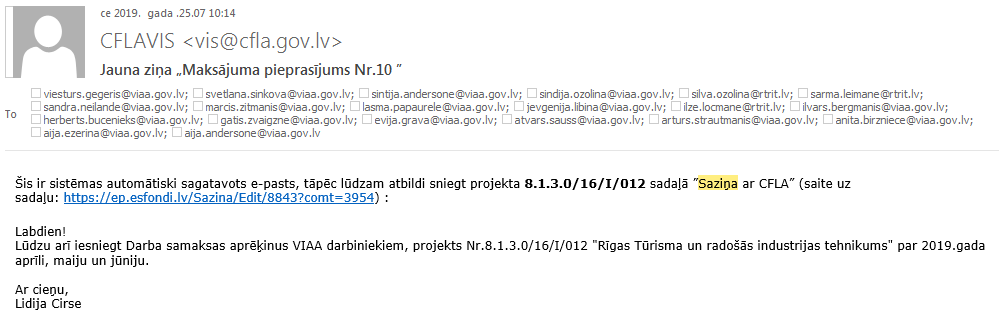Saziņa ar CFLA
Saziņa ar CFLA
| Piekļuves ceļš | |
| | |
Atverot sadaļu Saziņa ar CFLA, lietotājam tiek attēlota tabula ar visām attiecīgajā projektā saņemtajām un nosūtītajām saziņu ar CFLA tēmām.
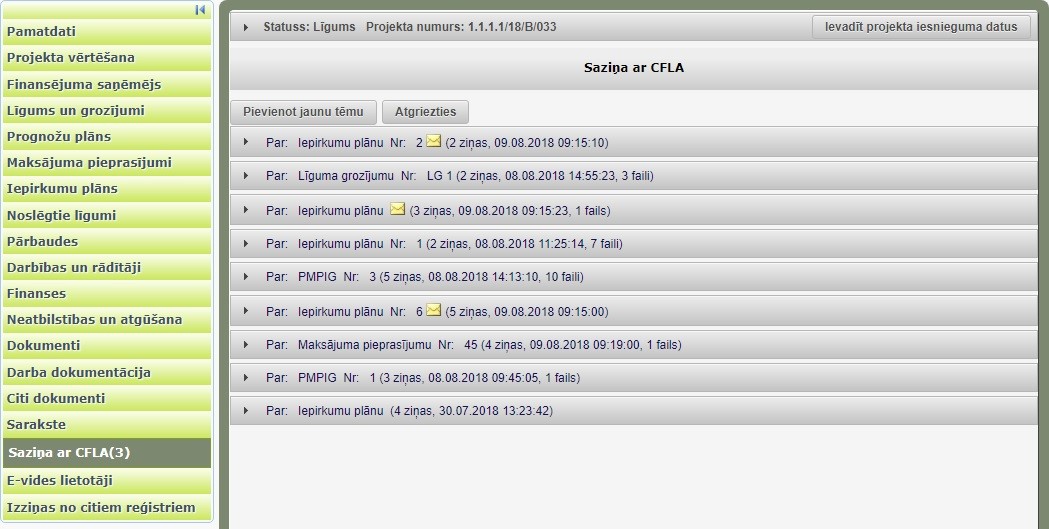
Sarakstā tiek attēlotas visas tēmas par kurām notiek saziņa. Par katru tēmu ir šāda informācija:
- tēmas nosaukums;
- ikona
 – tēmā ir neizlasīta ziņa;
– tēmā ir neizlasīta ziņa; - tēmas ziņu skaits;
- datums un laiks, kad nosūtīta tēmas pēdējā ziņa;
- pievienoto failu skaits.
Poga <Pievienot jaunu tēmu> – nodrošina jaunas tēmas un ziņas izveidošanu.
Izvēršot tēmu ar ikonu ![]() , kas atrodas tēmas informatīvajā joslā, tiek attēlots tēmas ziņu saraksts. No CFLA nosūtītās ziņas tiek attēlotas gaiši zaļā krāsā, no e-vides nosūtītās – gaiši zilā krāsā.
, kas atrodas tēmas informatīvajā joslā, tiek attēlots tēmas ziņu saraksts. No CFLA nosūtītās ziņas tiek attēlotas gaiši zaļā krāsā, no e-vides nosūtītās – gaiši zilā krāsā.
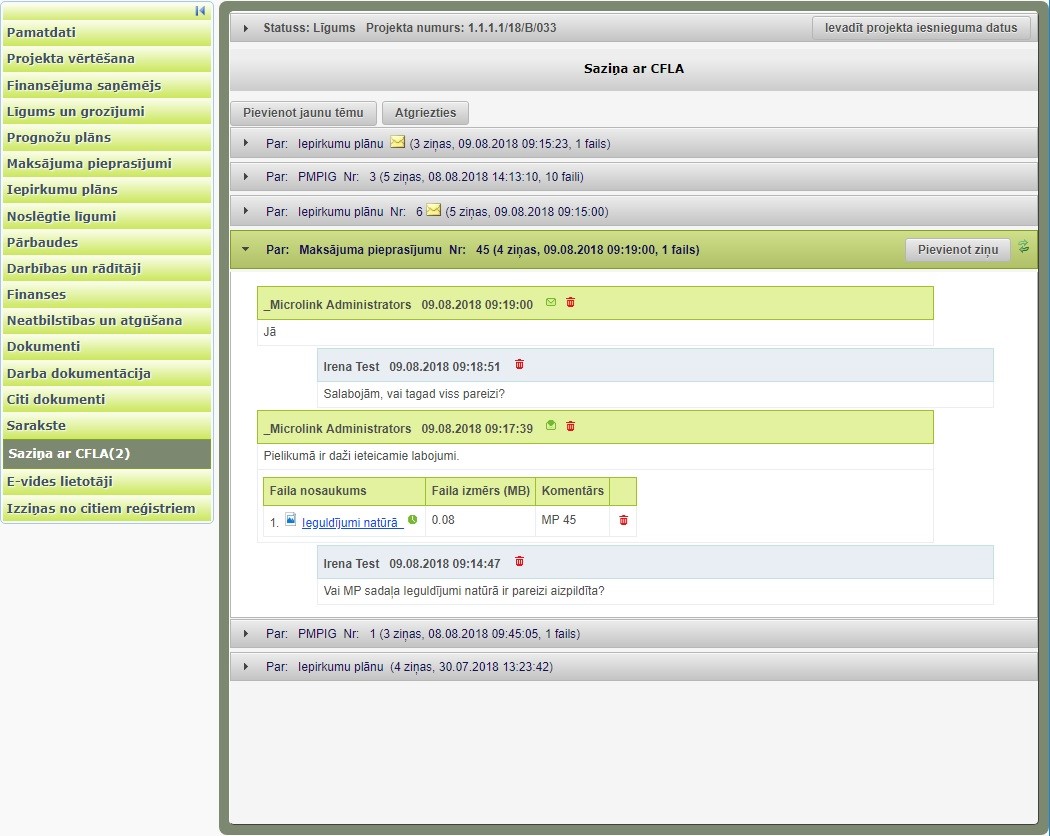
Par katru ziņu tiek attēla šāda informācija:
- sūtītāja vārds un uzvārds;
- nosūtīšanas datums un laiks;
- pie izejošās ziņas tiek attēlotas ikonas
 (ziņa nav izlasīta e-vidē) vai
(ziņa nav izlasīta e-vidē) vai  (ziņa ir izlasīta e-vidē);
(ziņa ir izlasīta e-vidē); - augšupielādēto failu saraksts – Faila nosaukums, Faila izmērs, Komentārs.
- Ikona
 – tiek attēlota lietotājiem ar administratora tiesībām. Ikona nodrošina:
– tiek attēlota lietotājiem ar administratora tiesībām. Ikona nodrošina: - oziņas dzēšanu, ja atrodas ziņas informatīvajā joslā;
- augšupielādētā faila dzēšanu, ja atrodas failu sarakstā.
Poga <Pievienot ziņu> – nodrošina jaunas ziņas izveidošanu.
Jaunas Saziņas tēmas pievienošana
| Piekļuves ceļš | |
| | |
Lai pievienotu jaunu saziņas ar CFLA tēmu, nepieciešams nospiest pogu <Pievienot jaunu tēmu >, virs Saziņu ar CFLA tabulas. Pēc pogas nospiešanas, lietotājam uz ekrāna tiek attēlota forma jaunas tēmas un ziņas ievadei.
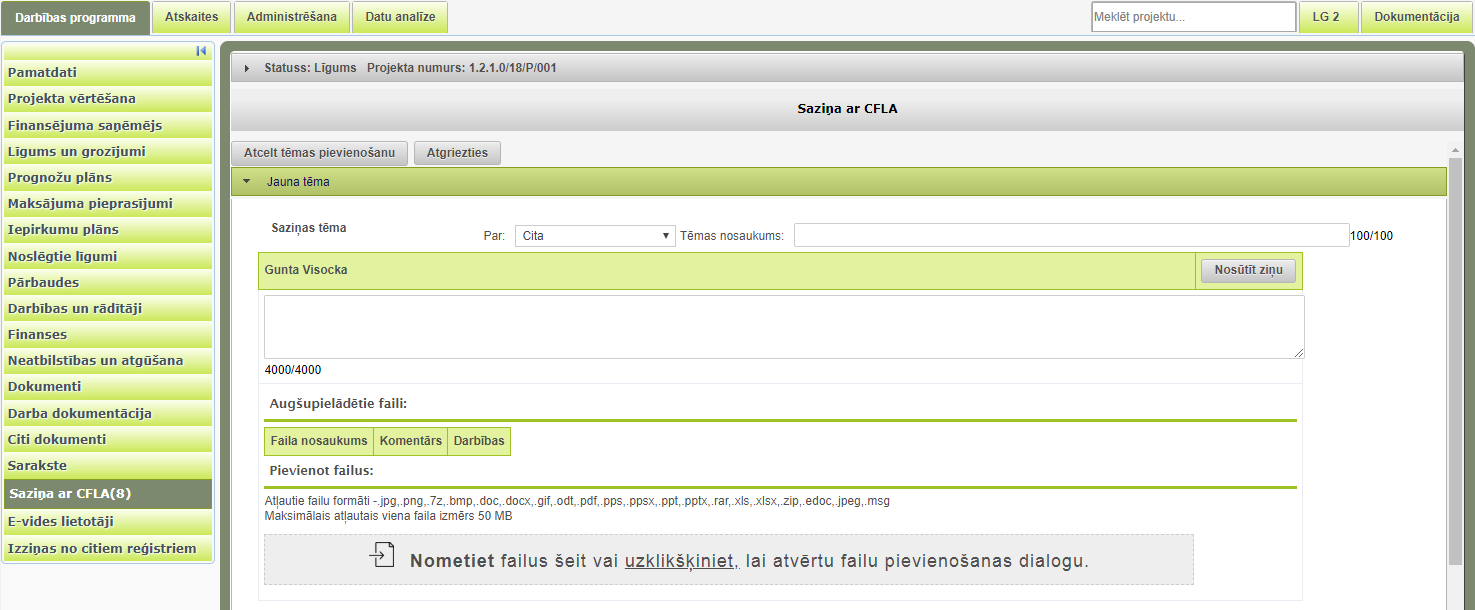
Formā tiek attēloti šādi ievadlauki:
Par – izkrītošā saraksta lauks ar klasificētām izvēles vērtībām – ‘PMPIG’, ’Iepirkumu plāns’, ‘Līguma grozījums’, ‘Maksājuma pieprasījums’, ‘Cita’;
Tēmas nosaukums – ierobežota garuma teksta lauks, kas tiek attēlots, ja Par vērtība ir ‘Cita’, obligāti aizpildāms;
Nr. – izkrītošā saraksta lauks, kas tiek attēlots, ja Par vērtība nav ‘Cita’, obligāti aizpildāms. Izkrītošajā sarakstā tiek attēlotas šādas vērtības:
- līguma PMPIG numuri (skat. nodaļu Error! Reference source not found. Error! Reference source not found.), ja Par vērtība ir ‘PMPIG’;
- līguma Iepirkuma plānu numuri (skat. nodaļu 185 att. Sadaļa ESF dalībnieku nodarbinātība
Sadaļā tiek glabāti dati, kuri ir iegūti, veicot automātisku vai manuālu pieprasījumu no KPVIS iekšējās vides. Tiek nosūtīts dalībnieka un pieprasījuma autora personas kods un tiek pieprasīti dati no VID par personas nodarbinātību, visām personām, kas ir iekļautas MP, kuri vai to pirmā daļa ir statusos “CFLA apstiprināts”, “Samaksāts”, Dalībnieku sarakstā. Tiek pārbaudīts vai persona ir nodarbināta datumā, kas ir 6 mēnešus pēc dalības pārtraukšanas vai pabeigšanas. Seši mēneši tiek rēķināti, ja Dalībnieku tabulas laukā 1.6. “Dalības pārtraukšanas datums” ir datums, tad no laukā ievadītā datuma, savukārt ja 1.6. “Dalības pārtraukšanas datums” ir atķeksēts “Nav datu”, tad no 1.4. laukā “Semināra/ apmācības/ konsultācijas/ cita pasākuma (darbības) beigu datums” ievadītā datuma. Sadaļā tabulas veidā tiek attēlota informācijas par personām, kas ir iekļautas pēdējā MP, kurš vai tā daļa ir statusos CFLA apstiprināts, vai Samaksāts. Nospiežot uz dalībnieka rindas, lietotājs tiek aizvests uz konkrētā MP sadaļu ESF dalībnieki. Tabulā tiek attēloti tie paši dati, kas MP sadaļā ESF dalībnieki ar divām papildus kolonnām: Iesaistīts nodarbinātībā sešus mēnešus pēc aiziešanas:
- “0” – ja darbinieks nav kļuvis nodarbināts;
- “1” – ja darbinieks ir kļuvis nodarbināts;
- “Nav seši mēneši” – ja nav vēl pagājuši 6 mēneši no pabeigšanas/pārtraukšanas datuma;
- “Pieprasījums tiks veikts drīzumā” – ja ir pagājuši 6 mēneši, bet nav pagājis 15 dienu nogaidīšanas periods (saistīts ar informācijas iesniegšanas termiņiem VID);
- Sarkana ikona
 , ja pieprasījums veikts, bet tas bija neveiksmīgs;
, ja pieprasījums veikts, bet tas bija neveiksmīgs; - Dzeltena ikona

, ja dati laboti pēc pārbaudes veikšanas;
Nodarbinātības dati aktualizēti – datums, kad pēdējo reizi pieprasīta informācija par konkrēto dalībnieku no abiem IS.
virs tabulas tiek attēlota poga <Veikt jaunu pieprasījumu VID>, kuru nospiežot tiek veikts pieprasījums (tiek pārlasīti un aizvietoti dati) par visiem dalībniekiem, kas iekļauti konkrētā projekta MP, kuri vai to pirmā daļa ir statusos “CFLA apstiprināts”, “Samaksāts”. Poga redzama, ja lietotājam ir labošanas tiesības formai “ESF dalībnieku nodarbinātība”.
Dalībnieku tabulu ir iespējams eksportēt uz Excel no sadaļas “ESF dalībnieku nodarbinātība”, noklikšķinot uz ikonas ![]() (tiek eksportēti tie dati, kuri atbilst norādītajiem filtrēšanas nosacījumiem).
(tiek eksportēti tie dati, kuri atbilst norādītajiem filtrēšanas nosacījumiem).
- Iepirkuma plāns, ja Par vērtība ir Iepirkuma plāns
- Līguma grozījuma numuri (skat. nodaļu Līgums un grozījumi), ja Par vērtība ir ‘Līguma grozījums’;
- Līguma Maksājumu pieprasījumu numuri (skat. nodaļu Maksājumu pieprasījumi), ja Par vērtība ir ‘Maksājuma pieprasījums’;
Pēc tēmas informācija ievades, obligāti ir jāievada ziņas informācija.
Jaunas ziņas pievienošana
| Piekļuves ceļš | |
| | |
Pievienot jaunu ziņu var divos veidos:
- pievieno jaunu saziņas tēmu – virs Saziņu ar CFLA tabulas nospiež pogu <Pievienot jaunu tēmu>;
- atverot esošo saziņas tēmu un pievieno jaunu ziņu – tēmas informatīvajā joslā nospiež pogu <Pievienot ziņu >. Pēc pogas nospiešanas, lietotājam uz ekrāna tiek attēlota forma jaunas ziņas ievadei.
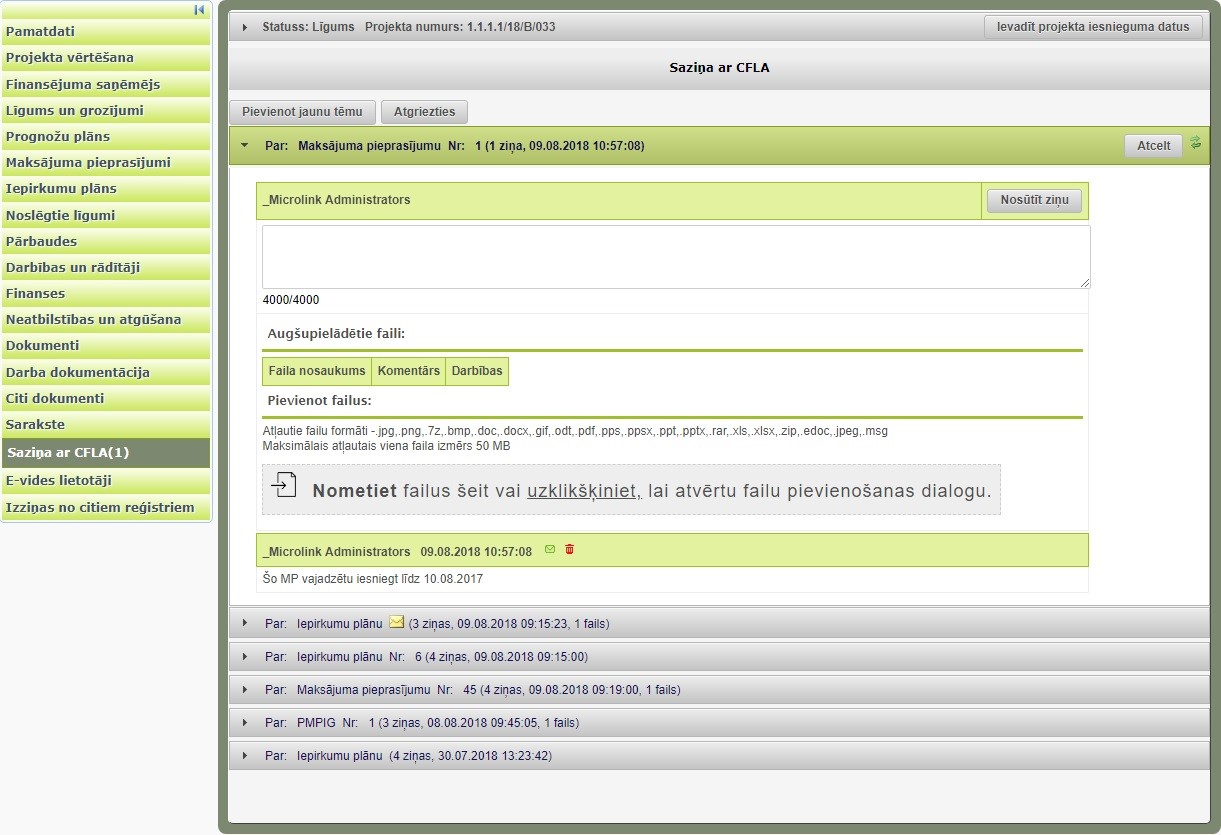
Formā tiek attēloti šādi ievadlauki:
(saziņas teksts) – ierobežota garuma teksta lauks, obligāti aizpildāms;
Augšupielādētie faili: Faila nosaukums – tiek aizpildīts automātiski augšupielādētā faila Nr.p.k. un nosaukums, ierobežota garuma teksta lauks, obligāti aizpildāms; Faila izmērs (MB) – tiek aizpildīts automātiski augšupielādētā faila izmērs MB; Komentārs – neierobežota garuma teksta lauks; Poga <Atcelt> – atceļ jaunas ziņas pievienošanu; Poga <Nosūtīt ziņu> – ziņu saglabā un tā ir pieejama apskatei; Poga <Dzēst> – dzēš augšupielādēto failu. Failu augšupielādes aprakstu skat. dokumenta Error! Reference source not found. nodaļā Dokumentu failu augšupielāde.
Automātiskie e-pasti
Sistēma lietotājam uz e-pastu automātiski izsūta automātisko e-pastu ar informāciju par jaunas ziņas saņemšanu KPVIS sadaļā “Saziņa ar CFLA”. Piemērs: